
Sadržaj
- Kako to Sigurnosna kopija datoteke u sustavu Windows 10 - Prije nego što počnemo
- Kako izraditi sigurnosnu kopiju datoteka u sustavu Windows 10 - sigurnosne kopije datoteka
- Kako izraditi sigurnosnu kopiju datoteka u sustavu Windows 10 - OneDrive
O najluđoj stvar koju možete učiniti s bilo kojim uređajem je da odlučite da je ne podržite. Windows 10 je Microsoftov najnoviji operativni sustav. Dolazi s izbornikom Start i svim vrstama izmjena ispod poklopca dizajniranih da olakšaju život. Microsoft se nada da će postavka Zadrži moje datoteke u izborniku za oporavak i integrirana podrška za OneDrive značiti da nikada nećete morati gubiti vrijeme ručno povezujući tvrdi disk i sigurnosno kopiranje svake pojedine datoteke na uređaju. To ovisi o tome koliko ste općenito udobni za usluge pohrane u oblaku.
Windows 10 nudi opcije za one koji žele lokalno sigurnosno kopiranje ili one koji samo žele pohraniti datoteke na tuđe poslužitelje i dobiti im pristup kada i ako im ikad zatreba.

Evo kako izraditi sigurnosnu kopiju datoteka na prijenosnom računalu, tabletu ili radnoj površini na kojima je instaliran sustav Windows 10 na tvrdi disk, flash pogon.
Kako to Sigurnosna kopija datoteke u sustavu Windows 10 - Prije nego što počnemo
Prije nego što počnemo, trebat će vam odgovarajući materijali. Bolje je sada skupiti te stvari nego čekati dok ne započnete proces postavljanja.
Ako planirate sigurnosno kopirati datoteke na vanjske tvrde diskove, vaše putovanje počinje s pronalaženjem odgovarajućeg tvrdog diska koji odgovara vašim potrebama. Nemojte izlaziti i slijepo kupiti najjeftiniji tvrdi disk koji možete pronaći. Počnite tražiti u odjeljku Ovo računalo na vašem uređaju i odredite koliko prostora imate na svom računalu. U idealnoj situaciji, želite isto toliko na vašem vanjskom tvrdom disku kao što imate na svom uređaju. Zapravo, bolje je dobiti malo više prostora za pohranu od onoga što vaše računalo ima od trenutka kada ćete nastaviti dodavati datoteke tijekom vremena. Želite USB 3.0 tvrdi disk za brži prijenos, ali je USB 2.0 tvrdi disk prihvatljiv ako vam ne smetaju povratni prozori koji zahtijevaju više vremena. Amazon ima veliku liniju portalskih tvrdih diskova tvrtke Western Digital.

Oni koji planiraju upotrijebiti Microsoftovu uslugu OneDrive za pohranu u oblaku za pohranu svojih datoteka imaju i neke pripreme. OneDrive je besplatan za prvih 15 GB prostora za pohranu. Nakon toga trebate kupiti više prostora za pohranu na svoj račun. Idite na Microsoftovu web-lokaciju OneDrive da biste dobili pregled dostupnog prostora za pohranu i kupnju više. Teoretski, ista logika vrijedi i za OneDrive kao i za tvrdi disk. Želite dovoljno prostora za pohranu da biste pokrili datoteke koje sada imate, kao i više datoteka na putu.
Kako izraditi sigurnosnu kopiju datoteka u sustavu Windows 10 - sigurnosne kopije datoteka
Na računalu sa sustavom Windows 10 idite na postavke app. Dodirni korisnici trebaju povući lijevo s desne strane uređaja kako bi otvorili centar za radnju i od tamo odabrali Postavke.

Korisnici miša i tipkovnice trebaju otvoriti izbornik Start klikom na gumb Windows u programskoj traci i odabrati Postavke u donjem lijevom kutu.

Kada se aplikacija Postavke sada otvori, dodirnite ili kliknite Ažuriranje i oporavak.
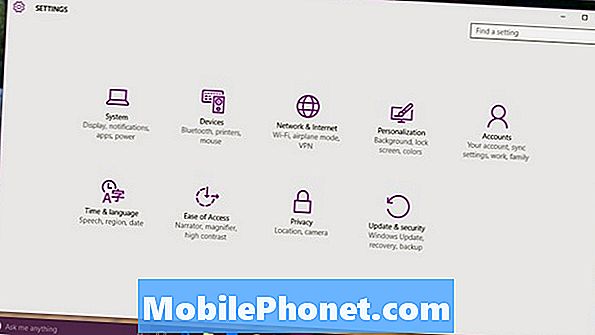
Odaberi rezerva s popisa opcija u izborniku s lijeve strane zaslona. To je treća opcija s vrha.
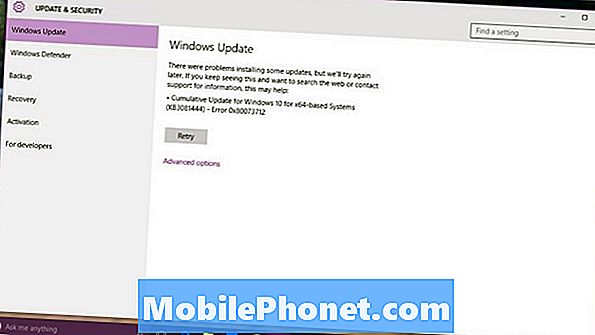
Dobro došli u područje Sigurnosne kopije. Windows 10 koristi značajku Povijest datoteke za spremanje više verzija vaših datoteka. Jedna verzija živi na vašem uređaju. Drugi ostaje na vašem vanjskom tvrdom disku i čeka da ga vratite ako to ikada trebate. Razmislite o tome kao o planu osiguranja za vaše datoteke.
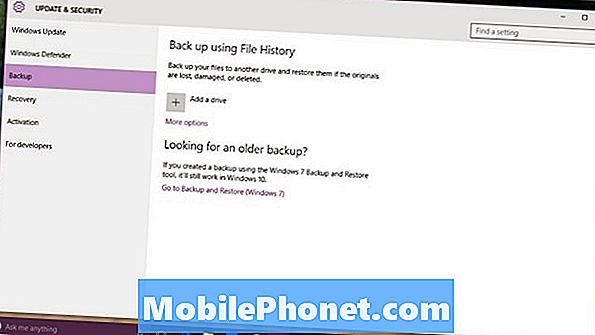
Priključite vanjski disk koji ste kupili kako biste izradili sigurnosnu kopiju datoteka. Ne brinite o instaliranju dodatnog softvera jer Windows 10 već zna kako komunicirati s vanjskim tvrdim diskovima bez dodatnog softvera.
Dodirnite ili kliknite + pokraj Dodajte pogon da biste započeli s izradom sigurnosnih kopija datoteka. Odaberite vanjski disk koji ste upravo povezali i odlučite koje datoteke želite izraditi. Povijest datoteke može pohraniti fotografije, videozapise, kontakte, dokumente. Stvarno, on će vam dati sve što je važno za vas. Zapamtite, da bi Povijest datoteka nastavila raditi, tvrdi disk mora biti povezan.
Kako izraditi sigurnosnu kopiju datoteka u sustavu Windows 10 - OneDrive
Izrada sigurnosnih kopija na usluzi OneDrive nije tako jednostavna kao izrada kopija datoteka uz povijest datoteke. Njezini dijelovi, na primjer, nemaju dodatni softver za instalaciju, a sustav Windows 10 brine se za prijenos. Problem je u tome što u sustavu Windows 10, OneDrive poduzima ogromne korake unatrag.
Pročitajte: Što je OneDrive?
Morate ispustiti sve što želite kopirati u mapu OneDrive. Štoviše, OneDrive mape se više ne mogu spremati na SD karticu ili pogon prije stvaranja sigurnosne kopije na webu. Konačno, Microsoft je izvukao sitne datoteke s mjestom za čuvanje mjesta koje korisnicima omogućuju da vide ono što su pohranili u sustavu Windows 8.1.
Kliknite ili dodirnite Windows na programskoj traci.

Dodirnite ili kliknite na Sve aplikacije dugme.
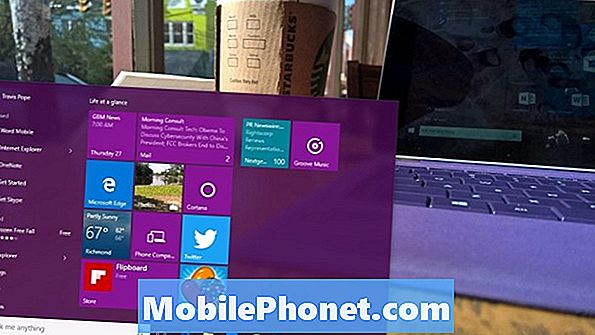
Odaberi OneDrive iz izbornika.

Odaberite mape koje želite sinkronizirati s OneDrive. Dodirnite ili kliknite U redu i spremni ste. Svaka stvar sinkronizirana s OneDrive mapom pohranjenom na računalu automatski se sinkronizira i dostupna na OneDrive.com. Povucite tamo datoteke kada ih želite kopirati ili postaviti zadanu lokaciju za spremanje programa za sve vrste datoteka da biste dobili automatsko sigurnosno kopiranje. Imajte na umu da ako izbrišete datoteku iz OneDrive mape, ona će završiti u košari za otpatke na mreži u programu OneDrive. OneDrive ima prateće aplikacije za iPhone, Android i Windows Phone.
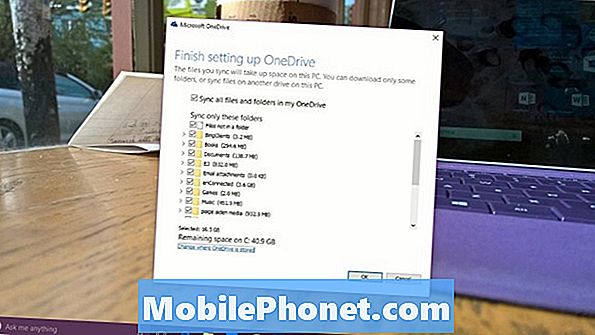
Sretno sa sustavom Windows 10 i sigurnosnim kopijama. Ne zaboravite da sigurnosne kopije koje stvaraju ove metode ne znači da ste potpuno zaštićeni. Na primjer, Windowsi sami i vaši programi nisu dio tih sigurnosnih kopija.


